Perbaiki Kesalahan Layar Biru Dxgkrnl.sys di Windows 10
Pemecahan Masalah Pc / / August 05, 2021
Kesalahan BSOD atau Blue Screen of Death sangat umum terjadi pada semua versi Windows lama dan baru. Demikian pula, banyak pengguna dilaporkan menghadapi "Kesalahan Layar Biru Dxgkrnl.sys di Windows 10." Ini biasanya terjadi saat Anda streaming video atau bermain game online di komputer Anda. Dxgkrnl.sys berkorelasi dengan driver Microsoft DirectX.
Kesalahan Layar Biru Dxgkrnl.sys ketika muncul, sistem Anda secara otomatis mulai reboot, dan itu bisa menjadi sangat membuat frustrasi setelah beberapa waktu. Karenanya, jika Anda juga yang mengalami situasi yang tidak biasa ini, maka Anda telah mendarat di tempat yang tepat. Pada artikel ini, kami telah memberikan Anda 8 perbaikan mudah dan cepat untuk Blue Screen Error Dxgkrnl.sys di Windows 10. Mari kita mulai:

Daftar Isi
- 1 Penyebab: Blue Screen Error Dxgkrnl.sys di Windows 10
-
2 Bagaimana Cara Memperbaiki Kesalahan Layar Biru Dxgkrnl.sys di Windows 10?
- 2.1 MEMPERBAIKI 1: Perbarui driver kartu grafis:
- 2.2 MEMPERBAIKI 2: Jalankan Pemecah Masalah Layar Biru:
- 2.3 MEMPERBAIKI 3: Jalankan alat baris perintah DISM:
- 2.4 FIX 4: Jalankan SFC Scan:
- 2.5 FIX 5: Nonaktifkan SLI:
- 2.6 MEMPERBAIKI 6: Periksa kemungkinan kegagalan perangkat keras:
- 2.7 FIX 7: Ubah ukuran memori Grafik di BIOS:
- 2.8 FIX 8: Nonaktifkan Nvidia Surround:
Penyebab: Blue Screen Error Dxgkrnl.sys di Windows 10
Blue Screen Error Dxgkrnl.sys di Windows 10 dapat terjadi karena beberapa alasan. Beberapa penyebab umumnya adalah:
- Jika driver kartu grafis rusak, ketinggalan zaman, atau tidak kompatibel.
- Karena adanya kerusakan pada RAM.
- Misalkan setiap registri Windows rusak dari alat terkait dxgkrnl.sys terbaru.
- Jika file dxgkrnl.sys rusak karena virus atau malware.
Bagaimana Cara Memperbaiki Kesalahan Layar Biru Dxgkrnl.sys di Windows 10?
MEMPERBAIKI 1: Perbarui driver kartu grafis:
Salah satu alasan utama kesalahan Blue Screen Dxgkrnl.sys adalah ketidakcocokan antara driver Grafis dan OS Windows 10. Driver yang kedaluwarsa atau rusak juga dapat menyebabkan masalah kesalahan, karenanya pastikan driver kartu grafis Anda diperbarui dan kompatibel dengan Windows 10.
Perbarui driver kartu grafis secara manual:
- Dari menu Start cari dan buka Pengaturan perangkat.
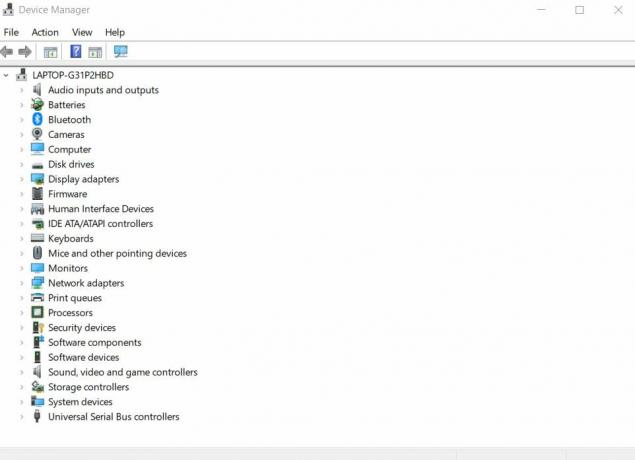
- Di jendela Device Manager, perluas file Tampilkan daftar adaptor.
- Sekarang klik kanan Pengemudi grafis dan pilih opsi Perbarui Perangkat. Ikuti instruksi di layar dan selesaikan proses pembaruan.

Perbarui driver kartu grafis secara otomatis:
Menggunakan alat otomatis untuk memperbarui driver kartu grafis di Windows 10 relatif lebih aman dan lebih mudah diakses daripada melakukannya secara manual. Untuk melakukan ini, Anda dapat mengunjungi situs web Produsen atau situs web Microsoft office (asli) dan memperbarui atau mengunduh yang terbaru yang kompatibel dengan sistem Anda. Atau, Anda juga dapat menggunakan alat perangkat lunak otomatis lainnya yang tersedia secara online.
MEMPERBAIKI 2: Jalankan Pemecah Masalah Layar Biru:
Windows 10 hadir dengan pemecah masalah internal yang merupakan solusi tersendiri untuk banyak masalah perangkat lunak dan perangkat keras. Ini juga dapat bekerja untuk kesalahan Layar Biru dxgkrnl.sys. Ikuti prosedur yang dijelaskan di bawah ini:
- Buka menu Start dan buka Pengaturan.
- Buka Pembaruan & Keamanan dan klik opsi Pecahkan masalah (di panel kiri).

- Sekarang pilih Layar biru dan pilih opsi Jalankan pemecah masalah. Ikuti petunjuk di layar dan biarkan prosesnya selesai sendiri.
- Setelah selesai, restart PC Anda dan periksa apakah kesalahan Dxgkrnl.sys sudah teratasi atau belum.
MEMPERBAIKI 3: Jalankan alat baris perintah DISM:
Untuk memperbaiki file sistem yang rusak, salah satu penyelamatan terbaik adalah menggunakan alat baris perintah DISM. Itu dapat memposisikan semua gambar sistem lagi dan karenanya berguna untuk memperbaiki kesalahan Dxgkrnl.sys. Untuk melakukannya,
- Buka menu Start dan cari Prompt Perintah.
- Setelah ditemukan, klik kanan padanya dan pilih Jalankan sebagai administrator.
- Sekarang di jendela administrator, ketik perintah berikut,
DISM / online / Cleanup-Image / ScanHealth dan tekan Memasukkan.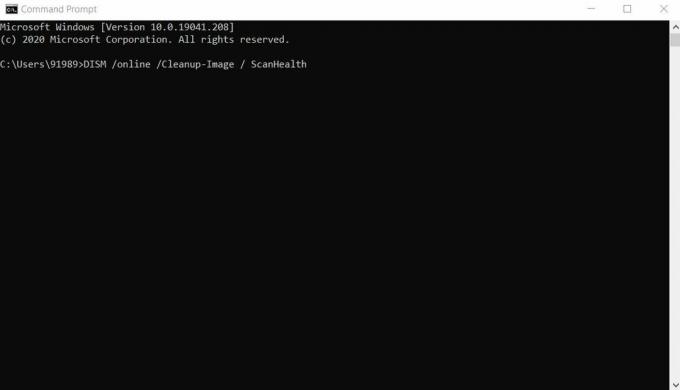
- Sekarang ketik,
DISM / Online / Cleanup-Image / CheckHealth dan tekan Memasukkan.
- Sekarang ketik,
DISM / Online / Cleanup-Image / RestoreHealth dan tekan Memasukkan.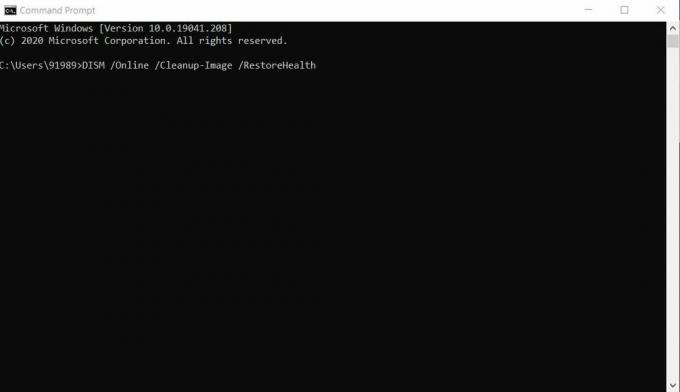
- Sekarang, tunggu sementara DISM memeriksa dan memulihkan semua file sistem yang rusak. Prosesnya mungkin membutuhkan waktu. Namun, setelah selesai, restart PC Anda dan periksa apakah kesalahan Blue Screen Dxgkrnl.sys sudah diperbaiki atau belum.
MEMPERBAIKI 4: Jalankan SFC Scan:
Demikian pula, seperti alat DISM, perintah SFC juga digunakan untuk memeriksa dan memperbaiki file rusak yang terletak di folder terkompresi. Untuk menjalankan pemindaian SFC,
- Buka menu Start dan cari Prompt Perintah.
- Setelah ditemukan, klik kanan padanya dan pilih Jalankan sebagai administrator.
- Sekarang ketik perintah berikut,
SFC / scannow dan tekan Memasukkan.
- Biarkan ia memeriksa dan memperbaiki file yang rusak (jika ada).
- Setelah selesai, restart PC Anda dan periksa apakah kesalahan Blue Screen Dxgkrnl.sys di Windows 10 sudah terpecahkan atau belum.
FIX 5: Nonaktifkan SLI:
Ketika sistem Anda memiliki dua kartu grafis Nvidia, kemungkinan besar itu akan menampilkan kesalahan Layar Biru Dxgkrnl.sys di Windows 10. Biasanya, gamer menggunakan dua kartu grafis Nvidia dalam mode SLI karena ini membantu mereka meningkatkan kinerja. Juga, dikatakan bahwa saat menggunakan mode SLI pada Windows 10 mungkin terjadi kebocoran memori di VRAM. Oleh karena itu untuk menutup semua kemungkinan seperti itu dan menghilangkan kesalahan Dxgkrnl.sys, ikuti prosedur yang dijelaskan di bawah ini:
- Buka Panel kontrol NVIDIA.
- Dari panel vertikal, navigasikan ke Pengaturan 3D dan pilih opsi Atur Konfigurasi SLI (dari panel kiri).
- Dibawah Atur Konfigurasi SLI, periksa apakah opsi tersebut Jangan Gunakan Teknologi SLI dipilih atau tidak. Jika tidak, pastikan untuk memilihnya.
- Terakhir, untuk menyimpan perubahan klik Menerapkan.
Anda sekarang dapat memeriksa apakah kesalahan Layar Biru Dxgkrnl.sys di Windows 10 sudah terpecahkan atau tidak.
MEMPERBAIKI 6: Periksa kemungkinan kegagalan perangkat keras:
Seperti yang kami katakan sebelumnya, kesalahan Layar Biru Dxgkrnl.sys di Windows 10 juga dapat terjadi karena motherboard atau modul RAM rusak. Dalam bahasa sederhana, ini berarti Dxgkrnl.sys juga dapat terjadi jika ada kerusakan perangkat keras apa pun dengan sistem Anda. Dengan pengetahuan & pengalaman teknis yang cukup, Anda dapat memeriksa dan memperbaiki motherboard atau modul RAM. Namun, jika Anda tidak terbiasa dengan bagian perangkat keras komputer, kami menyarankan Anda untuk mengunjungi pusat perbaikan untuk merek komputer yang Anda miliki.
FIX 7: Ubah ukuran memori Grafik di BIOS:
Untuk beberapa pengguna grafik terintegrasi, kesalahan Layar Biru Dxgkrnl.sys di Windows 10 juga terpecahkan setelah mereka mengubah ukuran memori Grafik di BIOS. Ikuti prosedur yang dijelaskan di bawah ini:
CATATAN: Prosesnya mungkin sedikit berbeda tergantung pada jenis BIOS yang Anda gunakan.
- Pertama, restart PC Anda.
- Saat sistem akan dimulai ulang, Anda tetap menekan salah satu tombol ini (Del, F2, F10) tergantung pada konfigurasi sistem Anda. Terus lakukan itu sampai PC Anda boot.
- Setelah Anda masuk ke pengaturan BIOS, cari salah satu dari menu ini: Canggih, Chipset Canggih atau Fitur Canggih.

- Buka dan kemudian cari Pengaturan grafis atau pengaturan Video. Di sini Anda perlu mengubah ukuran memori menjadi minimal 128MB atau lebih.
FIX 8: Nonaktifkan Nvidia Surround:
Fitur surround Nvidia memungkinkan Anda menikmati pengalaman 3D dalam beberapa desktop. Fitur fantastis ini paling populer di kalangan gamer profesional. Namun, surround Nvidia saat digunakan dengan Windows 10 kemungkinan menyebabkan kesalahan Layar Biru dxgkrnl.sys. Karenanya, Anda dapat mencoba menonaktifkan Nvidia surround untuk menghilangkan kesalahan ini.
Ada dua cara untuk menonaktifkan Nvidia surround:
- Gunakan jalan pintas seperti pers CTRL + ALT + S sekaligus atau CTRL + ALT + R sekaligus.
Atau
- Cabut semua desktop dan kemudian restart dengan hanya satu monitor.
Jadi, ini semua kemungkinan perbaikan yang telah dicoba dan diuji untuk kesalahan Layar Biru Dxgkrnl.sys di Windows 10. Kami telah mencoba memasukkan solusi kerja terbaik untuk membantu Anda menyingkirkan situasi kesalahan layar Biru ini.
Pada akhir artikel ini, kami berharap Anda mendapatkan semua jawaban Anda untuk kesalahan BSOD dxgkrnl.sys di Windows 10, penyebab dan perbaikannya juga. Jangan ragu untuk menggunakan perbaikan yang disebutkan dalam artikel di atas dan singkirkan situasi kesalahan tersebut. Jika Anda memiliki pertanyaan atau tanggapan, silakan tulis komentar di kotak komentar di bawah ini.


![Cara Memasang Stock ROM di Vivo Y79 [Firmware / Unbrick]](/f/2841d58bedef094c563f754e477e1c99.jpg?width=288&height=384)
